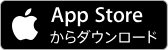はじめて免税店となる場合、下記手続きが必要です 一般型輸出物品販売場許可申請手続
免税電子化の手順
・既に免税販売を行っている場合にも「届出」が必要です
・「電子証明書の発行が必要」で「届出」を終えている場合、再提出が必要です
1-免税電子化の届出
所轄税務署へ「輸出物品販売場における購入記録情報の提供方法等の届出書」を提出
※ 税務署の処理に約1ヵ月程の時間を有します
eあっと免税iOS版、利用時の【輸出物品販売場における購入記録情報の提供方法等の届出書】の記入(例)は図を参照 「届出書」に下記を記載してください 承認送信事業者の識別符号「3-0100-0100-6604-0140-0001」氏名に株式会社ビジコムと記載してください ※eあっと免税iOS版には、承認送信事業者のビジコム経由でデータを送信し、弊社サーバで免税データの7年保存が料金に含まれている為
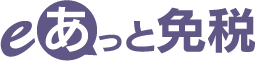
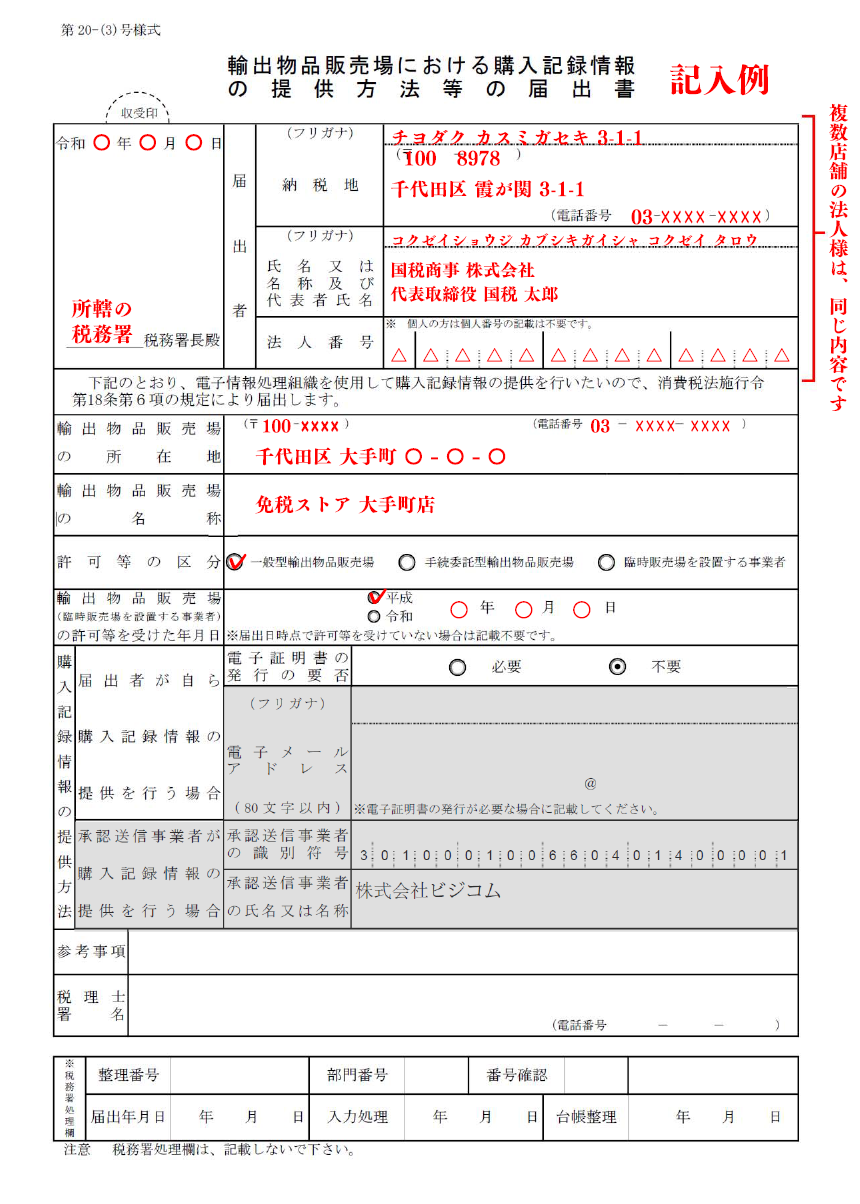
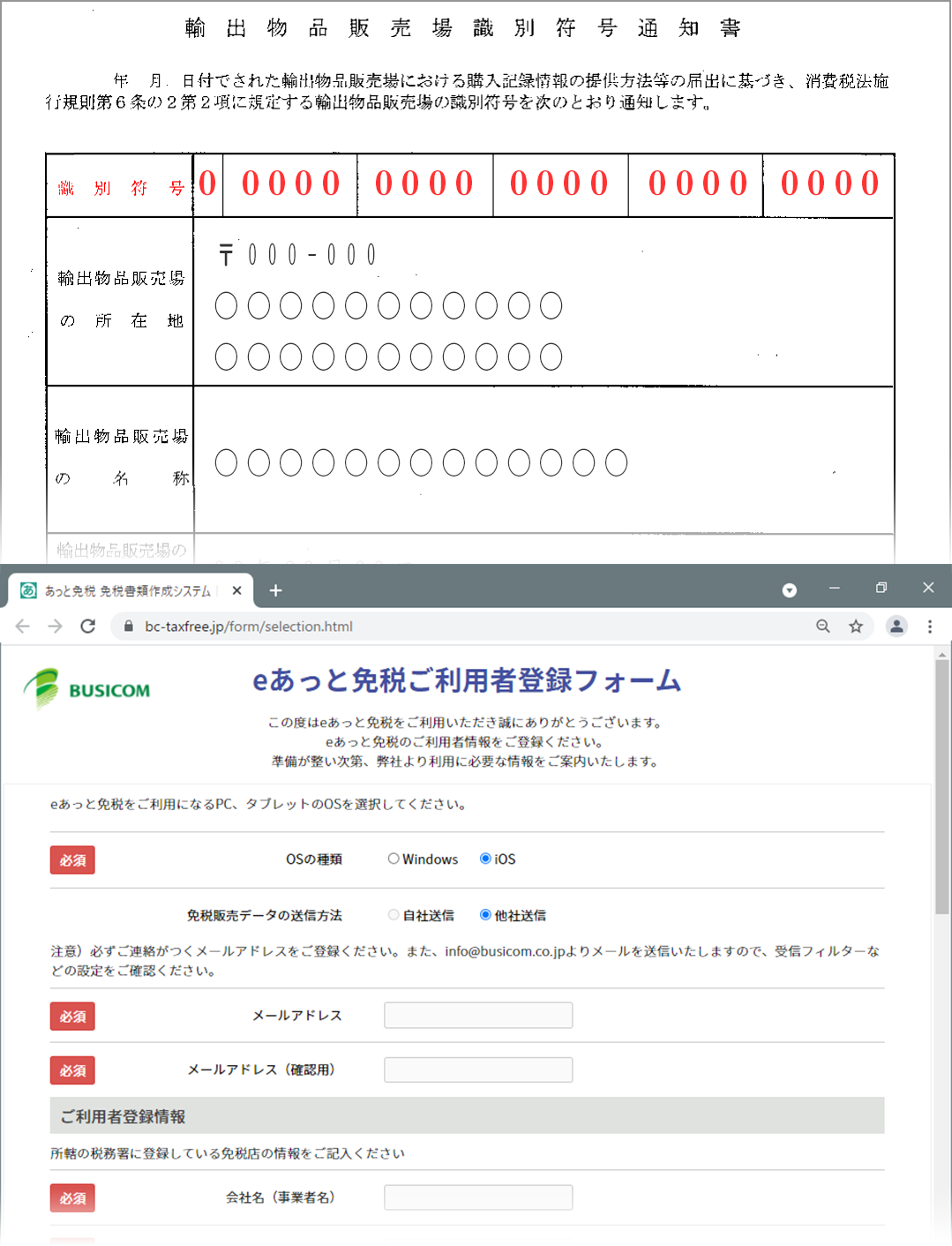
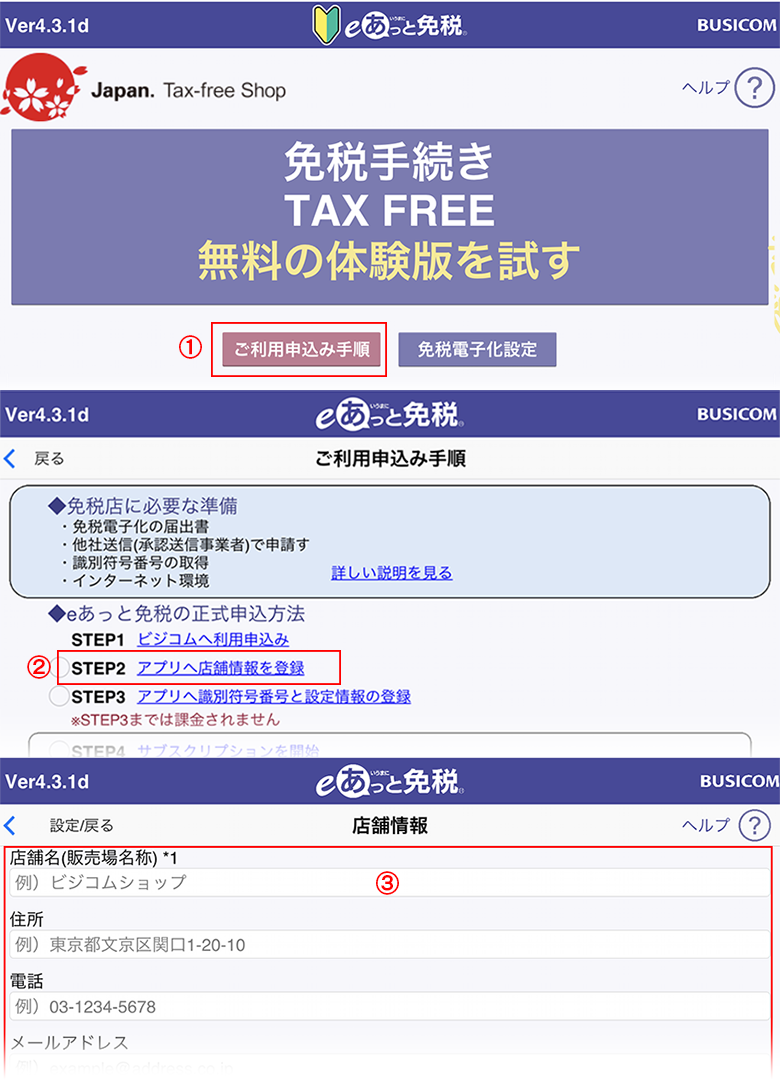
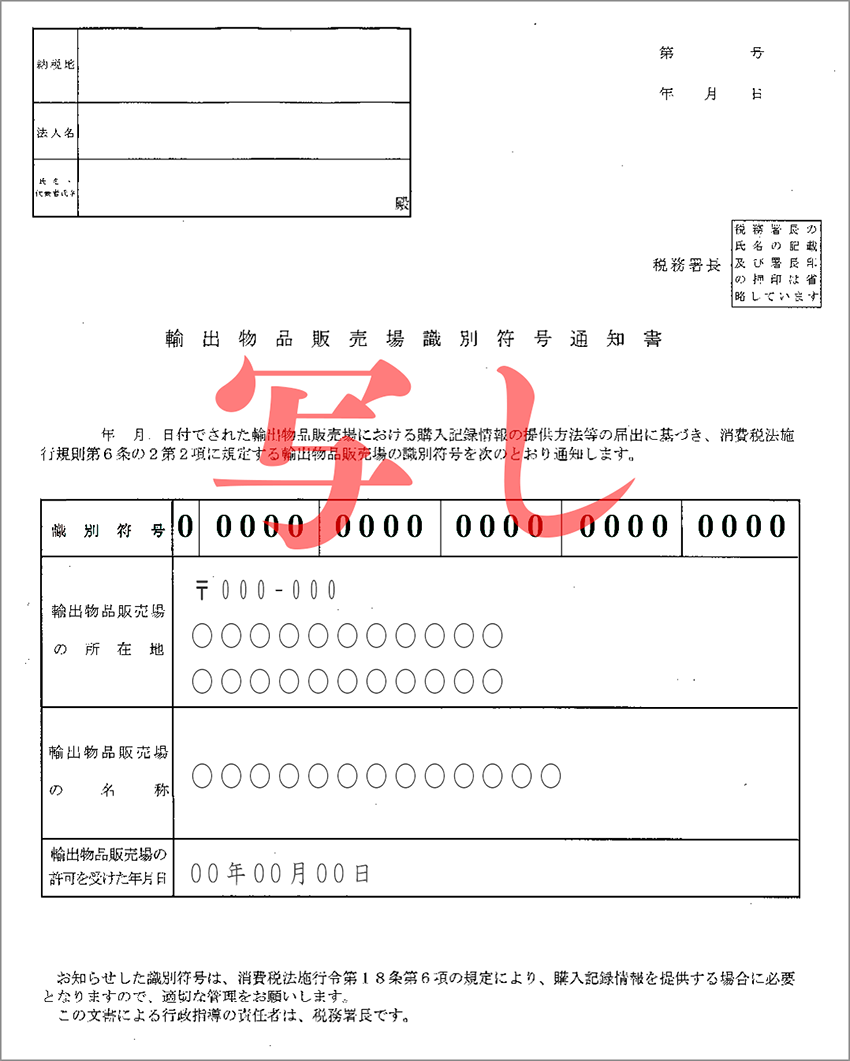 【 識別符号通知書sample 】
【 識別符号通知書sample 】
 【 ビジコムからの通知sample 】
【 ビジコムからの通知sample 】
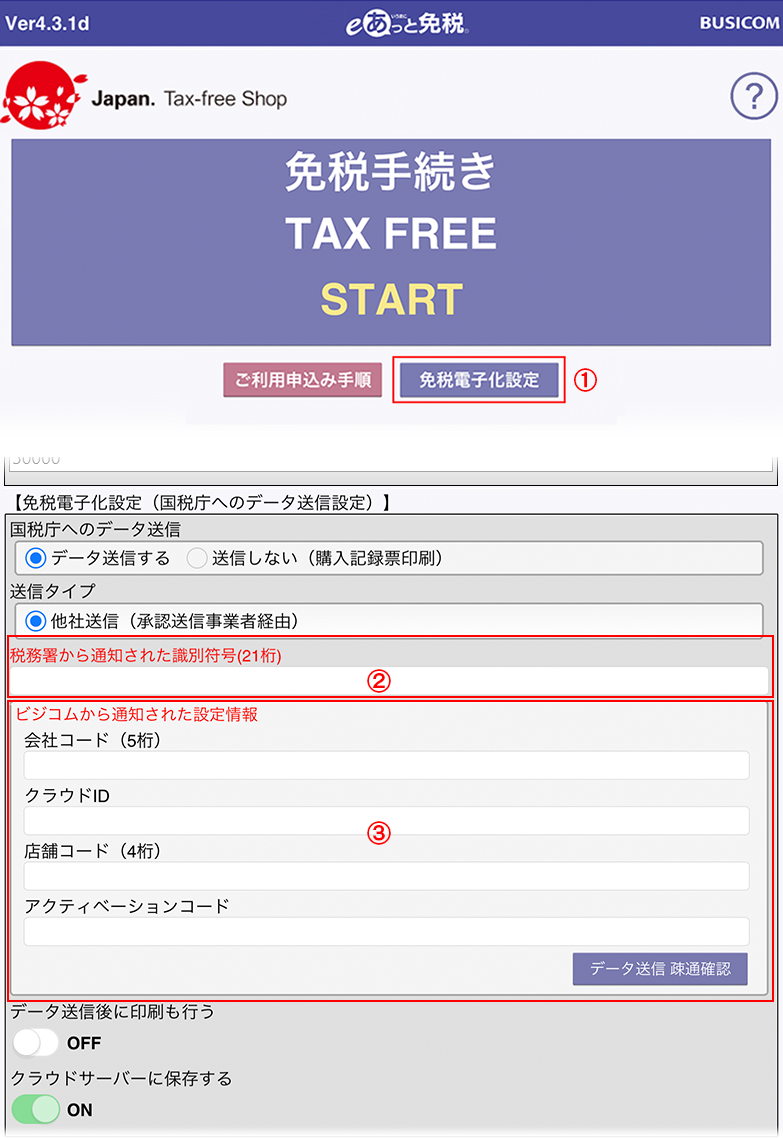
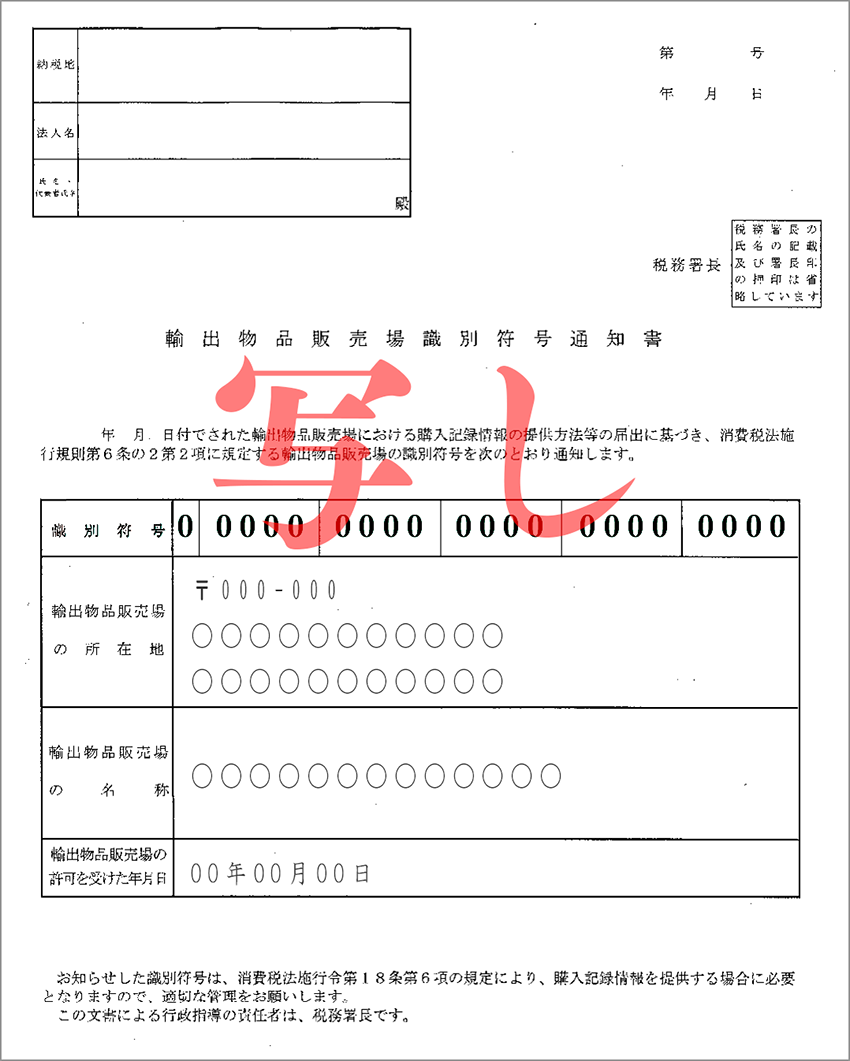
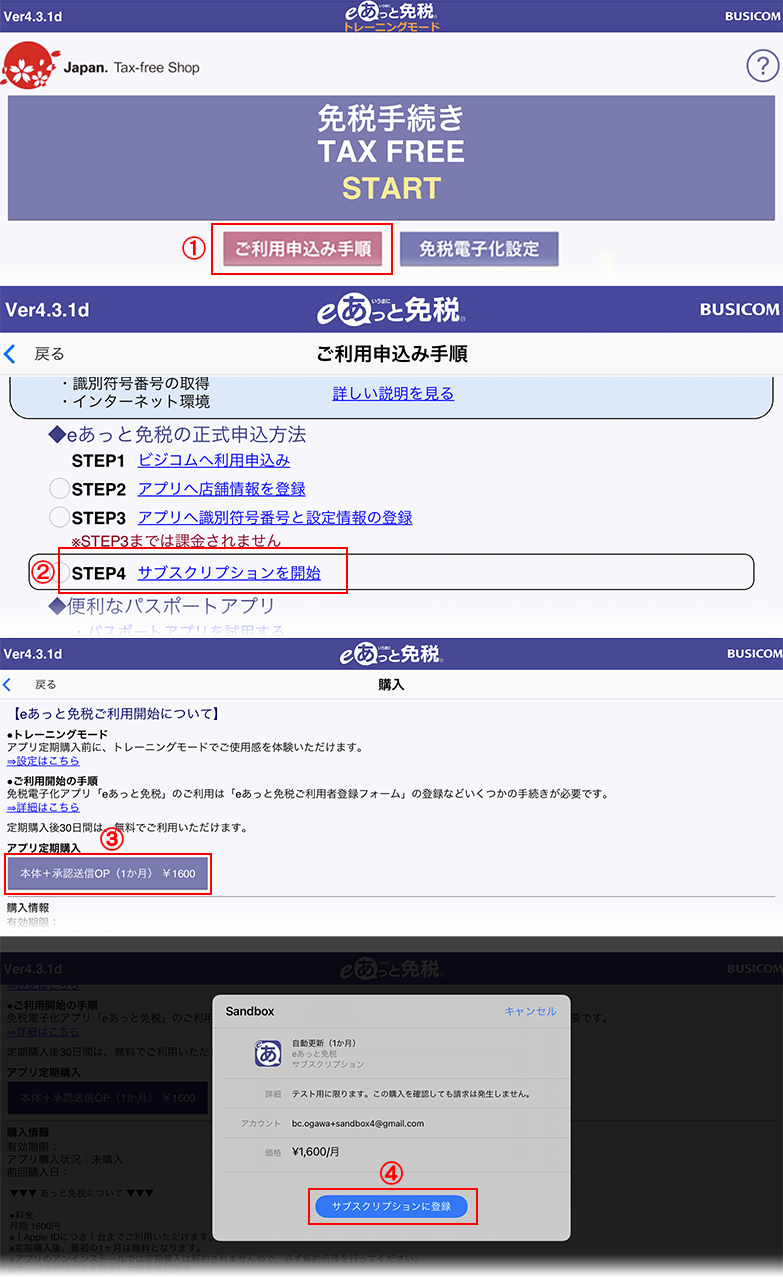
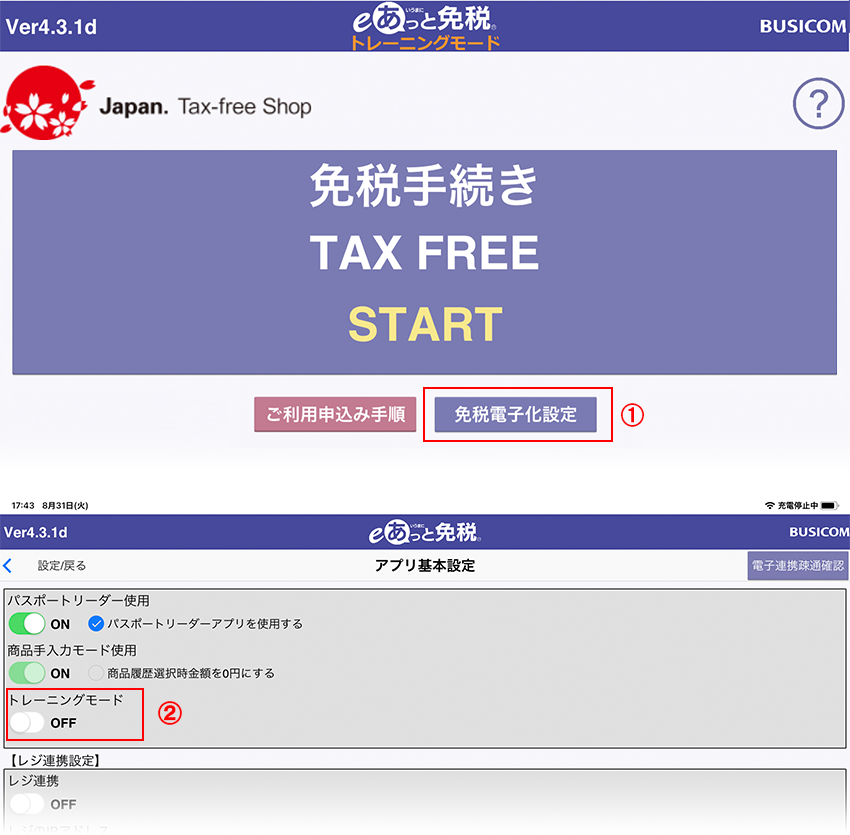
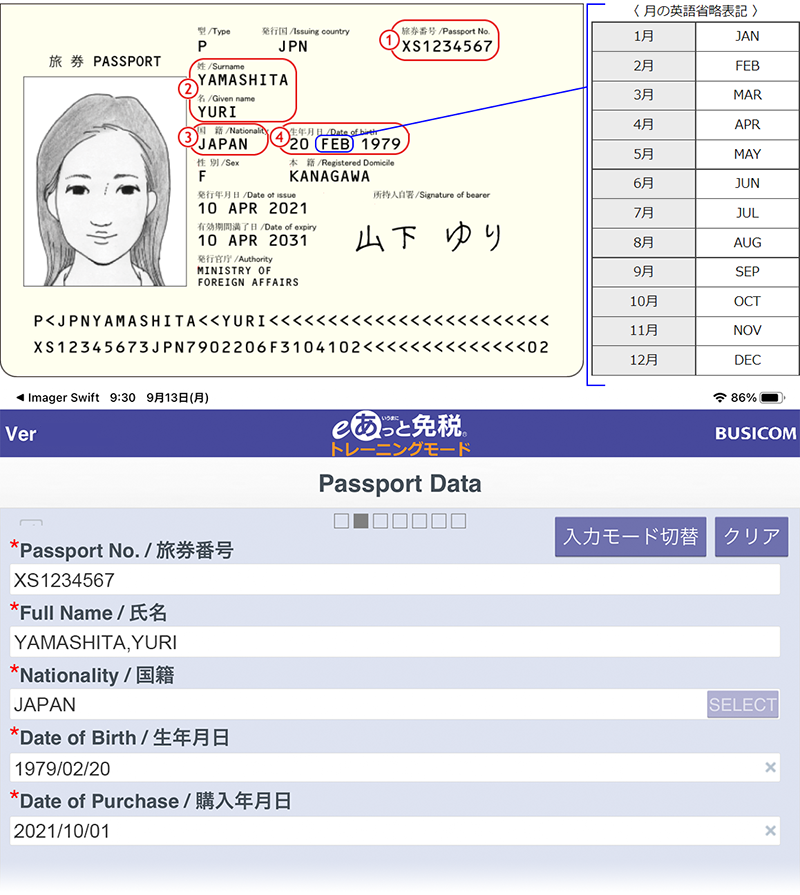 パスポートリーダーアプリ(自動読取り)を使うと、この作業を簡素化できます
パスポートリーダーアプリ(自動読取り)を使うと、この作業を簡素化できます